HDR(高反差景物)拍摄 (EOS 6D)
最近更新 : 03-Dec-2012
发行编号 : 8201710900
解决方法
- 如果您在拍摄某个移动主体,则该主体的移动将会留下后像。
- 天空或白墙的色彩层次可能不会正确复现。可能会出现不均匀的色彩或噪点。
- 如果在荧光灯或 LED 照明下进行 HDR 拍摄,可能会导致在复现照明区域时颜色不自然。
- 将仅保存已合并的 HDR 图像。用于生成合并的 HDR 图像的三个图像将不会保存。
- 不能选择 RAW 和 RAW+JPEG。如果设置 RAW 或 RAW+JPEG,则不能设置 HDR 模式。
- 如果设置自动包围曝光、白平衡包围曝光、多张拍摄降噪、多重拍摄曝光,或者如果您拍摄 B 门曝光或短片,则不能设置 HDR 模式。
- 在 HDR 拍摄过程中闪光灯将不开启。
- 无法使用 ISO 感光度扩展进行 HDR 拍摄。(无法在 ISO 100 - 25600 范围内进行 HDR 拍摄。)
- 因为 HDR 拍摄合并图像,所以,将 HDR 图像记录到存储卡中与一般拍摄相比将用更长的时间。在图像处理过程中,将在取景器和液晶显示屏上显示“忙”,并且在处理完成前您将不能继续拍摄。
- 在 HDR 模式中,在相机菜单中灰显的选项无法设置。请注意,在您设置 HDR 模式时,自动亮度优化、高光色调优先和曝光补偿在拍摄前将设置为 [关闭]。
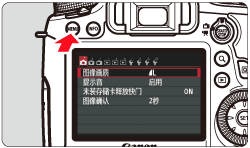
 ] 选项卡下,选择 [HDR 模式],然后按 <SET>。
] 选项卡下,选择 [HDR 模式],然后按 <SET>。
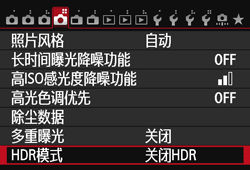
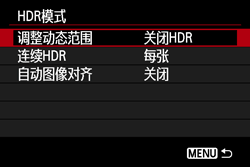
- 选择 [自动] 将根据图像的整体色相范围自动设置反差景物。
- 该数值越高,反差景物就越大。
- 若要退出 HDR 拍摄,请选择 [关闭HDR]。
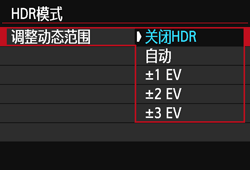
- 选择 [仅限1张] 或 [每张],然后按下 <SET>。
- 如果选择了 [仅限1张],HDR 拍摄将在拍摄结束后自动取消。
- 如果选择了 [每张],则在步骤 5 中的设置设为 [关闭HDR] 前 HDR 拍摄将继续。
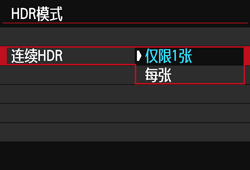
- 对于手持拍摄,选择 [启用]。在使用三脚架时,选择 [关闭]。然后按 <SET>。
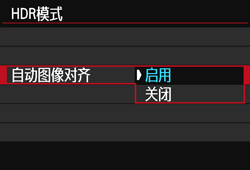
- 在 [自动图像对齐] 设为 [启用] 的情况下拍摄 HDR 图像时,自动对焦点显示信息和除尘数据将不会附加到图像上。
- 如果 [自动图像对齐] 设置为 [启用] 并且以手持方式拍摄 HDR 照片,则照片的边缘将被裁切掉,并且分辨率会稍有降低。此外,如果由于相机抖动等原因图像不能正确对齐,则自动图像对齐可能不会起作用。请注意,在非常亮或暗的曝光设置下拍摄时,自动图像对齐可能不会正确工作。
- 如果您在 [自动图像对齐] 设置为 [关闭] 时执行手持 HDR 拍摄,则 3 幅图像可能不会正确对齐并且 HDR 效果最不明显。在此类情况下,建议使用三脚架。
- 自动图像对齐可能不能正确用于重复的图案(格子、条纹等)、底色或单色调图像。
- HDR 拍摄可与取景器拍摄和实时显示拍摄一起使用。
- 在您全按快门按钮时,将捕捉三个连续的图像,并且 HDR 图像将记录到存储卡中。
- 为了避免相机抖动,可将 ISO 感光度设置为高于常值。




























































































 返回
返回
 打印
打印
 分享
分享








 京公网安备 11010502037877号
京公网安备 11010502037877号